Tentang KamiPedoman Media SiberKetentuan & Kebijakan PrivasiPanduan KomunitasPeringkat PenulisCara Menulis di kumparanInformasi Kerja SamaBantuanIklanKarir
2025 © PT Dynamo Media Network
Version 1.102.2
Konten dari Pengguna
Cara Mengatasi Disk 100 Windows 11 dengan Mudah dan Aman
11 Desember 2022 18:41 WIB
·
waktu baca 3 menitTulisan dari How To Tekno tidak mewakili pandangan dari redaksi kumparan
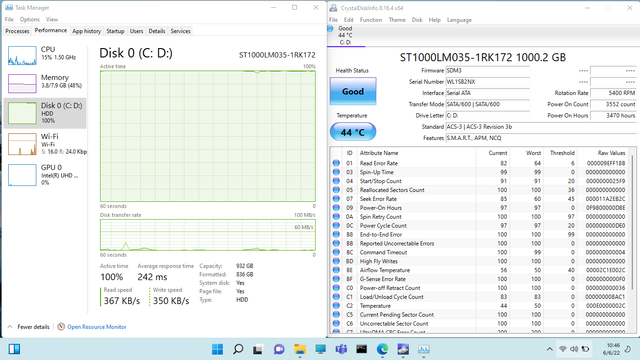
ADVERTISEMENT
Cara mengatasi disk 100 Windows 11 penting untuk diketahui bila kinerja laptop mulai melambat. Melalui metode ini, kamu bisa mengembalikan performa laptop seperti sedia kala.
ADVERTISEMENT
Kondisi disk usage atau penggunaan diska 100 persen umumnya menandakan bila kinerja hard disk laptop berat. Kondisi itu bisa saja ditemui meski spesifikasi laptop memiliki kapasitas RAM yang besar dan CPU berkemampuan cepat.
Menurut Make Use Of, apabila laptop Windows mencapai penggunaan diska 100 persen, hal itu dapat memperlambat kinerja PC. Bahkan untuk tugas dasar seperti membuka atau menutup aplikasi, PC menjadi lambat saat masalah itu muncul. Bila tak segera diatasi, bukan tak mungkin dapat menghambat pekerjaan.
Cara Mengatasi Disk 100 Windows 11
Menurut EaseUS, penggunaan diska tak akan naik secara signifikan untuk waktu yang lama. Biasanya, kondisi diska yang penuh akan mencapai level tinggi atau mendekati 100 persen untuk beberapa saat.
ADVERTISEMENT
Kemudian, kondisi tersebut harus turun ke angka normal di kisaran 10 persen ke bawah. Bila kondisi diska 100 persen di laptop tetap berlanjut, berikut cara mengatasinya yang dikutip dari Groovy Post.
Memperbarui Diska
Pada satu kondisi, penggunaan diska yang tinggi dipengaruhi oleh tipe perangkat yang digunakan. Bila sebelumnya kamu memasang HDD di laptop, sudah saatnya untuk perangkat tersebut diperbarui menjadi SSD.
Dengan mengganti HDD ke SSD, performa laptop akan lebih cepat dan stabil. Secara tak langsung pula, performa laptop akan lebih baik.
Menonaktifkan Superfetch
Fitur Superfetch atau dikenal sebagai SysMain di Windows 11, membantu mengurangi waktu boot dan memuat aplikasi secara lebih efisien.
Meski begitu, fitur ini mengonsumsi diska secara tinggi. Sebagai alternatifnya, kamu bisa menonaktifkan fitur ini.
ADVERTISEMENT
Mereset Memori Virtual
Mereset memori virtual juga bisa kamu terapkan ketika penggunaan diska mencapai 100 persen. Berikut langkah mudahnya.
ADVERTISEMENT
Mengubah Opsi Daya Baterai
Mengatur opsi daya ke performa tertinggi bisa mengatasi masalah penggunaan diska 100 persen. Untuk melakukan metode ini di Windows 11, ikuti langkah-langkah berikut.
Itulah cara mengatasi mengatasi disk 100 Windows 11 yang bisa kamu praktikkan. Pilih salah satu metode yang menurutmu paling praktis. Selamat mencoba!
(ANM)

